好多windows11电脑用户在问怎么更改账号名称,首先我们是要打开windows11电脑的控制面板,点击用户账号选项,接着打开详情页面即可看到更改账号名称,点击输入新的账号名称,确定保存就可以啦,以下就是windows11更改账户名称教程,轻轻松松改成自己喜欢的账号名称。
windows11更改账户名称教程
1、在电脑上点击开始菜单,并搜索打开控制面板
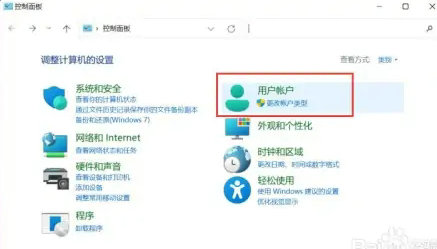
2、在控制面板中点击“用户账户”,进入后再继续点击“用户账户”
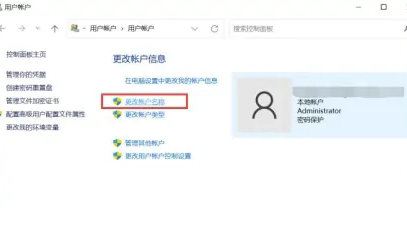
3、在更改账户信息页面中点击“更改账户名称”
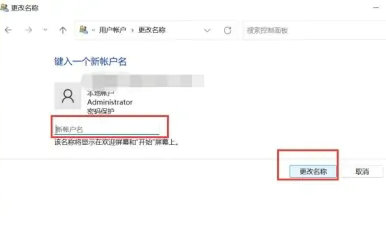
4、在键入一个新账号名页面中输入需要更改的用户名,并点击右下方的“更改名称”即可完成